Profiler (Профайлер)
Profiler – это инструмент построения тел выдавливания и тел вращения на основе определенного на плане профиля, перемещаемого вдоль прямолинейного, дугообразного или криволинейного пути.
Профиль должен представлять собой одну или несколько сгруппированных последовательных линий, дуг или сплайн-кривых. Кроме того, в качестве профиля может использоваться заштрихованная область.
При установке расширения Profiler в меню Tools (Сервис) появляется команда Profiler (Профайлер).
Рассмотрим, как при помощи расширения Profiler создаются тела выдавливания и тела вращения.
Тела выдавливания могут быть получены двумя способами.
Способ 1
Пусть на плане определены профиль и путь (путь, как и профиль, должен представлять собой одну или несколько сгруппированных последовательных линий, дуг или сплайн-кривых или же заштрихованную область) (рис. 13.41).
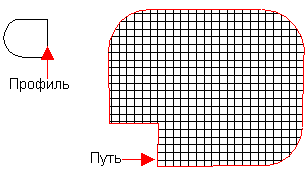
Рис. 13.41. Исходные профиль и путь
Тогда порядок действий следующий:
- Выберите путь.
- Добавьте в выборку профиль.
- Выполните команду Tools (Сервис) › Profiler (Профайлер).
- В открывшемся диалоговом окне Profiler Settings (Параметры профайлера) (рис. 13.42) установите параметры создаваемого элемента и щелкните на кнопке ОК.
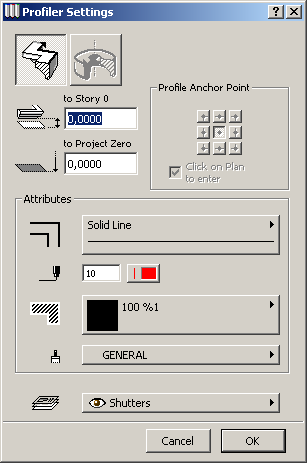
Рис. 13.42. Параметры создаваемого элемента - Щелчком мыши укажите на профиле точку привязки (это та точка, которая будет перемещаться вдоль заданного пути). В данном примере это правая верхняя точка профиля.
- В открывшемся после указания точки привязки окне Save As (Сохранить как) укажите местоположение и имя создаваемого библиотечного элемента и щелкните на кнопке Save (Сохранить), после чего на плане будет построен 2D-вид созданного объекта (рис. 13.43).
- Для просмотра 3D-вида элемента перейдите в 3D-окно (рис. 13.44).
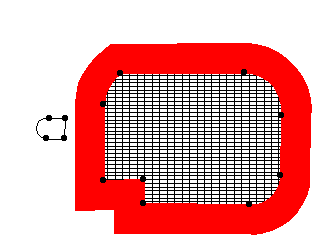
Рис. 13.43. 2D-вид созданного тела выдавливания (вар. 1)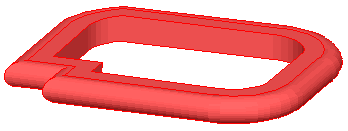
Рис. 13.44. 3D-вид созданного тела выдавливания (вар. 1)
